Dieser Abschnitt beschreibt,
wie Sie die Attribute eines neuen Reports festlegen.
Aufruf siehe Neuen Report erstellen.
bzw. wie Sie Attribute in einer vorhandenen Report-Definition ändern.
Aufruf siehe Report ändern.
Die Felder für die Report-Definition befinden sich auf den Registerkarten Allgemeine, Identifikation, Verteilung, Drucken, Benutzer-Separation und Report-Formatierung.
Beim Erstellen eines neuen Reports sind einige Felder mit Standardwerten vorbelegt. Diese Vorgaben können für einen neu anzulegenden Report durch Überschreiben geändert werden. Weitere Informationen siehe Standardwerte Report in der Systemverwaltung-Dokumentation.
Auf der Registerkarte Allgemeine können Sie die allgemeinen Attribute des Reports festlegen (Beispiel):
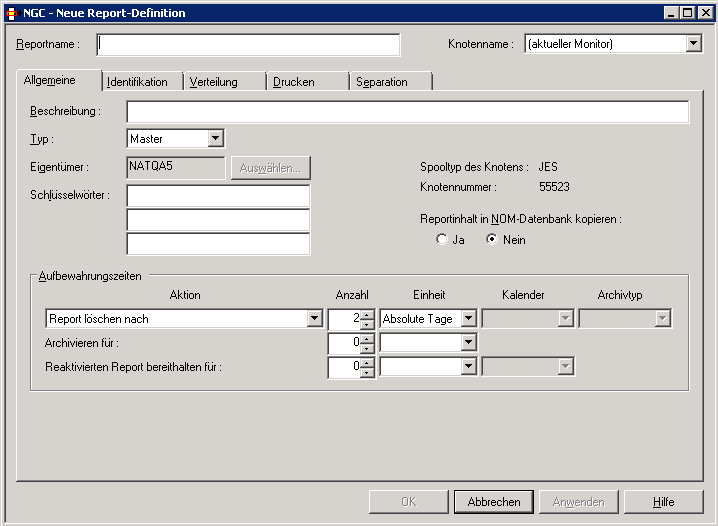
Anmerkung:
Einige der Felder können durch den Administrator mit
Standardparametern vorbelegt werden. Siehe
Standardwerte
Report in der
Systemverwaltung-Dokumentation. Sie können diese Vorgaben
für die neu anzulegende Report-Definition durch Überschreiben ändern.
| Feld | Beschreibung | ||||||||
|---|---|---|---|---|---|---|---|---|---|
| Report Name | Wenn Sie einen neuen Report anlegen, müssen Sie
zuerst einen Reportnamen angeben, bevor Sie andere Daten eingeben.
Anmerkung: |
||||||||
| Knotenname | Geben Sie den Namen eines Knotens an, mit dem die Reportdefinition verbunden sein soll. Dieser Knoten bestimmt die Umgebung, in der die Datenquelle für den Report ermittelt werden soll. | ||||||||
| Knotennummer | Ausgabefeld. Zeigt bei einem Großrechner-Knoten die Nummer des Knotens an. | ||||||||
| Beschreibung | Geben Sie eine kurze Beschreibung des Reports ein. | ||||||||
| Typ |
|
||||||||
| Eigentümer | Der Monitor übernimmt die hier angegebene
Benutzerkennung des Haupteigentümers, um das Feld
Eigentümer im Dialog Allgemeine
Attribute für den resultierenden aktiven Report zu
initialisieren. Dadurch wird festgelegt, wer den aktiven Report löschen kann.
Der Monitor übernimmt die hier angegebene Benutzerkennung des Haupteigentümers
außerdem, um Druckjobs für die Reports zu starten, die automatisch gedruckt
werden sollen.
Dieses Feld wird mit der Benutzerkennung der Person initialisiert, die die Report-Definition anlegt. Sie können eine andere Benutzerkennung angeben. Benutzen Sie dazu die Schaltfläche rechts von diesem Feld. |
||||||||
| Schlüsselwörter | Geben Sie bis zu 3 Schlüsselwörter ein, die Ihnen später bei der Suche nach Reports nützlich sein können. | ||||||||
| Reportinhalt in NOM-Datenbank kopieren | Markieren Sie Ja, um den
Inhalt des Reports aus der Spool zu nehmen und in der NOM-Aktivdaten-Datei zum
späteren Einsehen oder Archivieren zu speichern. Andernfalls markieren Sie
Nein.
Wenn Sie keinen Speicherort angeben, bleibt der Report in der Spool-Datei. |
||||||||
| Aufbewahrungszeiten | Die Aufbewahrungszeit des Reports legt fest,
wie lange der aktive Report online zum Einsehen und Drucken zur Verfügung
steht. Wenn die Aufbewahrungszeit abläuft, wird der aktive Report entweder zum
Archivieren markiert oder gelöscht (siehe Feld
).
Siehe auch Verarbeitung eines aktiven Reports. |
||||||||
| Aktion | Folgende Angaben sind möglich:
Wenn ein aktiver Report archiviert wird, dann steht sein Inhalt nicht mehr online zur Verfügung, sondern existiert nur noch in dem Archiv-Dataset. Der aktive Report muss zunächst reaktiviert werden, damit sein Inhalt wieder eingesehen oder gedruckt werden kann. |
||||||||
| Anzahl | Geben Sie die Anzahl der Arbeitstage, absoluten Tage, Wochen oder Monate ein, die der Report zur Verfügung stehen soll. Die Voreinstellung ist die systemweite, vom Systemadministrator definierte Zeitspanne. | ||||||||
| Einheit | Wählen Sie eine Einheit für die Anzahl.
Mögliche Werte:
Die Einheit bedeutet die Anzahl der Instanzen eines aktiven Reports, die aufbewahrt werden. Ältere aktive Reports, die diese Anzahl überschreiten, werden gemäß der gewählten Aktion behandelt. |
||||||||
| Kalender | Wählen Sie einen Kalender aus, wenn Sie
"Arbeitstage" als Einheit für den Aufbewahrungszeitraum angegeben
haben.
Anmerkung: |
||||||||
| Archivtyp | Wenn der Report in einem benutzerdefinierten
Archiv archiviert werden soll, benutzen Sie das Listenfeld auf der rechten
Seite, um den gewünschten Archivtyp auszuwählen.
Lassen Sie das Feld leer oder wählen Sie "(keine)", wenn der Report in einer standardmäßigen Entire Output Management-Archivdatei archiviert werden soll. |
||||||||
| Archivieren für | Geben Sie an, wie lange der aktive Report im
Archiv aufbewahrt werden soll.
Nach Ablauf dieses Zeitraums wird der aktive Report aus dem Archiv-Dataset gelöscht. Ein aktiver Report kann unabhängig davon, wo er gespeichert ist, archiviert werden. |
||||||||
| Reaktivierten Report bereithalten für | Geben Sie an, wie lange der Inhalt eines
reaktivierten aktiven Reports online zum Einsehen und Drucken zur Verfügung
stehen soll. Nach Ablauf dieses Zeitraums wird diese Kopie des archivierten
Reports automatisch gelöscht.
Geben Sie Werte für Anzahl, Einheit und Kalender ein. Siehe auch Verarbeitung eines aktiven Reports. |
Wenn Sie auf der Registerkarte Identifikation im Feld Identifikationsquelle "POWER" wählen, können Sie festlegen, wie Reports in der POWER-Spool identifiziert werden.
Der Report kann durch Jobnamen, Destination oder Form und einen Filter für Dateien identifiziert werden.
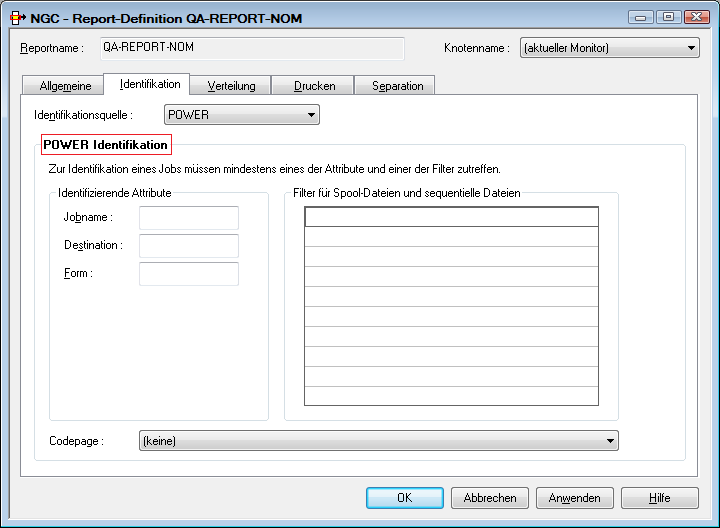
Die identifizierenden Attribute geben die Auswahlkriterien für Jobs an. Ein Job gilt als ausgewählt, wenn mindestens ein identifizierendes Attribut zutrifft. Die Menge der ausgewählten Jobs wird durch die Filter für Spool-Dateien und sequentielle Dateien weiter eingeschränkt. Zur Identifikation muss mindestens eines der Filterkriterien auf eine Datei eines Jobs zutreffen. Die Inhalte der durch die Filter ausgewählten Dateien werden als Druckdaten in einen aktiven Report übernommen.
Es muss mindestens ein identifizierendes Attribut und ein Filterkriterium angegeben werden.
| Feld | Erklärung |
|---|---|
|
Identifizierende Attribute
Sie müssen einen Wert für mindestens eines der folgenden drei Attribute eingeben. Ein Job gilt als identifiziert, wenn er mindestens eines der angegebenen Kriterien erfüllt. |
|
| Jobname | Wenn Sie den Job durch den Namen identifizieren möchten, geben
Sie hier einen Jobnamen an.
Sie können auch einen Stern (*) eingeben, um Auswahlkriterien für
den Jobnamen zu definieren (z.B. |
| Destination | Wenn Sie den Job anhand des Parameters
DEST identifizieren möchten, geben Sie hier einen Wert
ein.
|
| Form | Wenn Sie den Job anhand des Parameters
FORM identifizieren möchten, geben Sie hier einen Wert
ein.
|
| Filter für Spool-Dateien und sequenzielle Dateien | Benutzen Sie diese Felder, um die Dateien zu bestimmen, deren
Inhalte als Druckdaten für den aktiven Report verwendet werden sollen. Damit
ein aktiver Report erstellt, muss mindestens eine Datei des Jobs diese
Filterkriterien erfüllen.
Sie geben die Spool-Dateien in den identifizierten Jobs an, die dem Report zugewiesen werden sollen. Sie können eingeben:
Folgende Sonderzeichen können für Dateinamenmuster verwendet werden:
Beispiel: |
| Codepage | Standardmäßig benutzt Entire Output Management die Codepage,
die für den betreffenden Knoten definiert ist, und wendet sie bei allen
Report-Definitionen an, die mit diesem Knoten verbunden sind.
Wenn Sie für einen bestimmten Report eine andere Codepage verwenden wollen, können Sie die gewünschte Codepage hier auswählen. Wählen Sie (keine), wenn keine reportspezifische Codepage verwendet werden soll. Informationen zur Definition von Codepages siehe Standard-Codepages in der Systemadministration-Dokumentation. |
Anmerkung:
Die Verarbeitung sequenzieller Dateien wird ebenfalls durch
Einträge in der Spool-Queue angestoßen. Die Spool-Datei enthält hierzu keine
Druckdaten, sondern einen Eintrag mit einem Verweis auf die zu verarbeitende
sequenzielle Datei. Dieser Eintrag kann mit beliebigen Utilities (z.B. einem
Natural-Programm) erzeugt werden und muss folgende Merkmale besitzen:
NOM DSN=data-set-name VOL=volser NOM RECFM=recform RECSIZE=record-length NOM BLKSIZE=block-size CC=carriage-control
data-set-name darf maximal
22 Zeichen lang sein.
carriage-control kann
ASA, MACHINE oder NONE sein.
Der Dateiname wird vor der Verarbeitung mit einem Zeitstempel erweitert, um ihn eindeutig zu machen.
Wenn Sie auf der Registerkarte Identifikation im Feld Identifikationsquelle "BS2000" wählen, können Sie festlegen, wie Reports in der BS2000-Spool identifiziert werden.
Der Report kann durch Pname, Benutzer-ID oder Form und einen Filter für Dateien identifiziert werden.
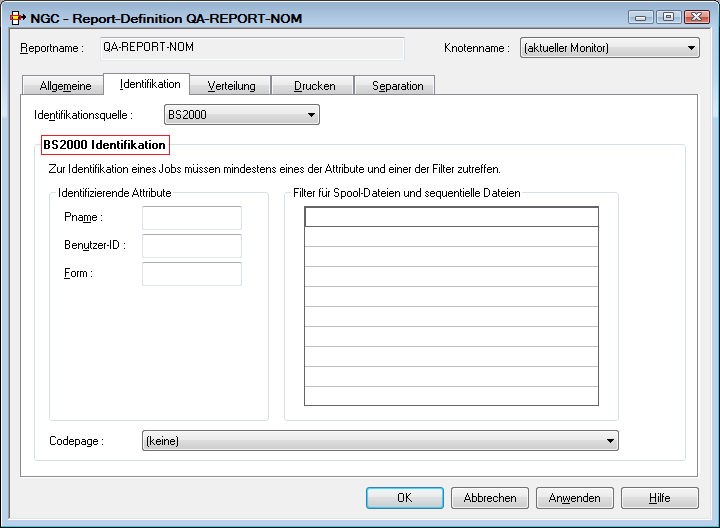
Die identifizierenden Attribute geben die Auswahlkriterien für Jobs an. Ein Job gilt als ausgewählt, wenn mindestens ein identifizierendes Attribut zutrifft. Die Menge der ausgewählten Jobs wird durch die Filter für Dateien weiter eingeschränkt. Zur Identifikation muss mindestens eines der Filterkriterien auf eine Datei eines Jobs zutreffen. Die Inhalte der durch die Filter ausgewählten Dateien werden als Druckdaten in einen aktiven Report übernommen.
Es muss mindestens ein identifizierendes Attribut und ein Filterkriterium angegeben werden.
| Feld | Erklärung |
|---|---|
|
Identifizierende Attribute
Sie müssen einen Wert für mindestens eines der folgenden drei Attribute eingeben. Ein Job gilt als identifiziert, wenn er mindestens eines der angegebenen Kriterien erfüllt. |
|
| Pname | Wenn Sie den Job durch die PNAME-Option des Print-Kommandos
identifizieren möchten (/Print ...,PNAME=ADAREP), geben Sie hier
den PNAME ein. Sie können auch einen Stern (*) eingeben, um Auswahlkriterien
für den PNAME zu definieren (z.B. ADA* für alle Jobs, deren PNAME mit ADA
beginnen).
|
| Benutzer-ID | BS2000-Benutzerkennung, unter der das Print-Kommando
eingegeben wurde. Wenn Sie den Job über diese Kennung identifizieren möchten,
geben Sie diese hier ein (z.B.: PROD01).
|
| Form | FORM-Angabe vom Print-Kommando. Möchten Sie die Job über die FORM-Angabe identifizieren, geben Sie hier die FORM an. |
| Filter für Spool-Dateien und sequenzielle Dateien | Hier geben Sie die Filterkriterien an, mit denen Sie
bestimmen, welche Dateien eines ausgewählten Jobs einem Report zugewiesen
werden sollen.
Folgende Sonderzeichen können für Dateinamenmuster verwendet werden:
Beispiel: Wenn Sie im Feld Pname den Wert
|
| Codepage | Standardmäßig benutzt Entire Output Management die Codepage,
die für den betreffenden Knoten definiert ist, und wendet sie bei allen
Report-Definitionen an, die mit diesem Knoten verbunden sind.
Wenn Sie für einen bestimmten Report eine andere Codepage verwenden wollen, können Sie die gewünschte Codepage hier auswählen. Wählen Sie (keine), wenn keine reportspezifische Codepage verwendet werden soll. Informationen zur Definition von Codepages siehe Standard-Codepages in der Systemadministration-Dokumentation. |
Ob eine Druckdatei Vorschubsteuerzeichen beinhaltet und welche, wird
am RECFORM-Parameter der Datei erkannt:
(F,A),(V,A),... enthält ASA-Vorschubsteuerzeichen.
(F,M),(V,M),... enthält
EBCDIC-Vorschubsteuerzeichen.
(F,N),(V,N),... enthält keine
Vorschubsteuerzeichen.
Es empfiehlt sich, Dateien mit fester Satzlänge zu verwenden, da innerhalb von ihnen eine Positionierung weniger aufwendig ist als bei Dateien mit variabler Satzlänge.
| Warnung: Dateien mit fester Satzlänge, die mit OPEN-EXTENT erweitert wurden, werden nicht unterstützt. Verwenden Sie in diesem Fall Sätze variabler Länge. |
Wenn Sie auf der Registerkarte Identifikation im Feld Identifikationsquelle "JES" wählen, können Sie festlegen, wie Reports in der JES-Spool identifiziert werden.
Der Report kann durch Jobnamen, Destination, Writer oder Form und einen Filter für Dateien identifiziert werden.
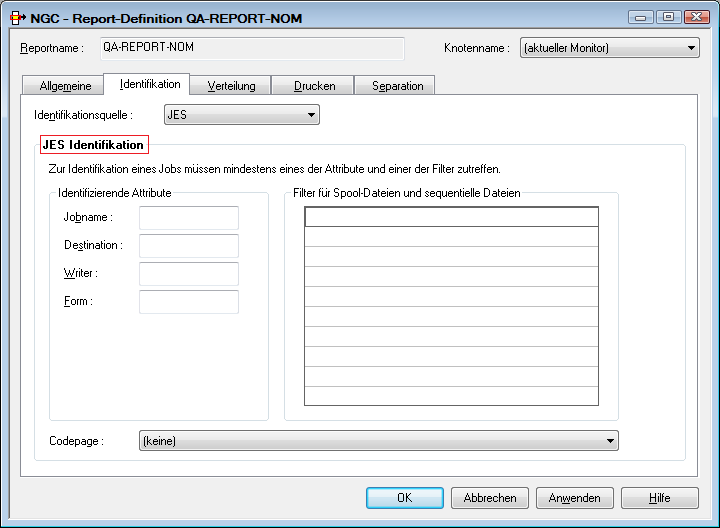
Die identifizierenden Attribute geben die Auswahlkriterien für Jobs an. Ein Job gilt als ausgewählt, wenn mindestens ein identifizierendes Attribut zutrifft. Die Menge der ausgewählten Jobs wird durch die Filter für Spool-Dateien und sequentielle Dateien weiter eingeschränkt. Zur Identifikation muss mindestens eines der Filterkriterien auf eine Datei eines Jobs zutreffen. Die Inhalte der durch die Filter ausgewählten Dateien werden als Druckdaten in einen aktiven Report übernommen.
Es muss mindestens ein identifizierendes Attribut und ein Filterkriterium angegeben werden.
| Feld | Beschreibung |
|---|---|
|
Identifizierende Attribute
Sie müssen einen Wert für mindestens eines der folgenden vier Attribute eingeben. Ein Job gilt als identifiziert, wenn er mindestens eines der angegebenen Kriterien erfüllt. |
|
| Jobname | Wenn Sie den Job durch den Namen identifizieren
möchten, geben Sie hier einen Jobnamen an. Sie können auch einen Stern (*)
eingeben, um Auswahlkriterien für den Jobnamen einzugeben. Zum Beispiel:
IEE* für alle Jobs, deren Namen mit IEE beginnen).
|
| Destination | Wenn Sieden Job über den Parameter
Destination identifizieren möchten, geben Sie hier die
Destination ein.
|
| Writer | Wenn Sie den Job über den Parameter
External Writer identifizieren möchten, geben Sie hier den
Writer-Namen ein. Damit setzen Sie die Verknüpfung zwischen dem Report und der
Spool-Datei, die diesem Writer zugeordnet ist. Die Verwendung eines externen
Writer, der dem Report-Namen ähnlich ist, erleichtert die
Identifikation.
|
| Form | Wenn Sie den Job über den Parameter
FORMS identifizieren möchten, geben Sie hier die Form
ein.
|
| Filter für Spool-Dateien und sequenzielle Dateien | Hier geben Sie die Filterkriterien an, mit
denen Sie bestimmen welche Spool-Dateien oder sequenzielle Dateien eines
ausgewählten Jobs einem Report zugewiesen werden sollen.
Siehe Spool-Dateien weiter unten. |
| Codepage | Standardmäßig benutzt Entire Output Management
die Codepage, die für den betreffenden Knoten definiert ist, und wendet sie bei
allen Report-Definitionen an, die mit diesem Knoten verbunden sind.
Wenn Sie für einen bestimmten Report eine andere Codepage verwenden wollen, können Sie die gewünschte Codepage hier auswählen. Wählen Sie (keine), wenn keine reportspezifische Codepage verwendet werden soll. Informationen zur Definition von Codepages siehe Standard-Codepages in der Systemadministration-Dokumentation. |
Um die Spool-Dateien in den ausgewählten Jobs anzugeben, haben Sie die folgenden drei Möglichkeiten:
Geben Sie file-type
file-sequence-number ein.
Dabei kann file-type
folgende Werte haben: JL = JCL-Statements, SI =
Systemeingabe, SM = System-Meldungen, SO =
Systemausgabe.
Beispiele:
Geben Sie SO 1 für die erste Sysout-Datei an.
Geben Sie SO 1:4 für die erste bis vierte
Sysout-Datei an.
Geben Sie eine Liste vollständiger DDNAME-Kennzeichner ein, und zwar im Format:
proc-name.step-name.ddname
proc-name und
step-name sind keine Pflichtangaben.
Ein Stern * (für "beliebig") wird angenommen, wenn sie fehlen. Sie
können einen Stern * benutzen, um Auswahlkriterien für die Dateinamen
einzugeben.
Beispiele:
PROC1.STEP1.DDN1 ist ein vollständiger
Kennzeichner.
*.STEP1.DDN1 verweist auf eine Spool-Datei mit
STEPNAME=STEP1, DDNAME=DDN1 und einem beliebigen
PROCNAME.
*.*.DDN1 oder *.DDN1 oder
DDN1 sind gleichbedeutend und verweisen auf eine Spool-Datei mit
DDNAME=DDN1 in einem beliebigen PROCNAME oder
STEPNAME im Job.
Geben Sie TYPE=AL an, um einen aktiven Bericht zu
generieren, der alle Systemmeldungen und Sysout-Dateien für einen Job enthält,
die zu den angegebenen JES-Attributen passen. Der Job muss mindestens eine
Spool-Datei in einer von Entire Output Management verwalteten Klasse enthalten.
TYPE=AL darf nur das einzige Datei-Kriterium sein.
Anmerkung:
Soll mehr als eine JES2 Spool-Datei eines Jobs durch Entire Output
Management verarbeitet werden, so ist es zwingend erforderlich, dass alle zu
verarbeitenden Spool-Dateien eines Jobs mit jeweils der gleichen Gruppenkennung
(GROUP-ID) gemeinsam in eine für Entire Output Management
reservierte Klasse gelangen. Falls dies nicht bereits durch die DD-Anweisungen
geschieht, sondern z.B. per Programm mittels Entire System
Server-Funktionalität, sollte dazu die View SPOOL-UPDATE wie folgt
verwendet werden:
PROCESS SPOOL-UPDATE
USING FUNCTION = 'CHANGE'
USING JOB-NAME = #JOB-NAME
USING JOB-NUMBER = #JOB-NUMBER
USING GROUP-ID = #GROUP-ID
USING CLASS = #NOM-CLASS
USING NODE = #NODE
GIVING ERROR-CODE
ERROR-TEXTGeben Sie den Dateinamen oder ein Dateinamenmuster an, wenn die
Report-Daten in einer sequenziellen Datei stehen. Der Eintrag beginnt mit der
Kennung DSN=, gefolgt von dem Namen bzw. dem Muster.
Folgende Sonderzeichen können für Dateinamenmuster verwendet werden:
? (Fragezeichen) oder _ (Unterstrich): Gibt eine einzelne Position an, die nicht geprüft werden soll.
* (Stern): Steht für beliebig viele Positionen, die nicht geprüft werden sollen.
Beispiel: DSN=NATURAL.*EMPL_YEE*
Anmerkung:
Die Verarbeitung sequenzieller Dateien wird ebenfalls durch
Einträge in der Spool-Queue angestoßen. Die entsprechende Spool-Datei enthält
keine Druckdaten, sondern zeigt auf die zu verarbeitende sequenzielle Datei.
Dieser Eintrag kann mit beliebigen Utilities erzeugt werden und muss folgende
Merkmale besitzen:
NOM DSN=Dateiname
Dateiname darf maximal 22
Zeichen lang sein.
Der STEPNAME zur Erzeugung der Spool-Datei muss
NOMDSN sein.
//JOB 1 JOB... ...... //NOMDSN EXEC PGM=IEBGENER //SYSPRINT DD SYSOUT=* //SYSUT2 DD SYSOUT=3 //SYSIN DD DUMMY //SYSUT1 DD * NOM DSN=OUTPUT.LISTING /*
Wenn Sie auf der Registerkarte Identifikation im Feld Identifikationsquelle "Natural" wählen, können Sie festlegen, wie Reports identifiziert werden, die von Natural (z.B. mit Access Method NOM) oder Add-on-Produkten wie Natural Advanced Facilities (NAF) oder Open Print Option (OPO) erstellt wurden.
Der Report wird durch die Natural-Benutzerkennung (Benutzer-ID), Natural-Bibliothekkennung (Library ID) oder den logischen Druckernamen identifiziert, und kann auch durch Natural-Programm, -Form(ular) und -Reportname identifiziert werden.
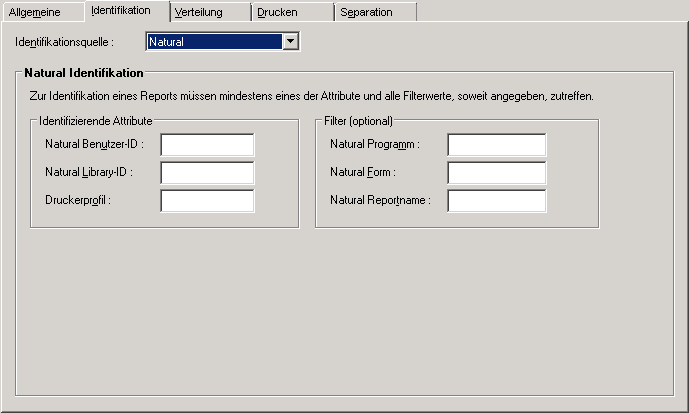
Die identifizierenden Attribute geben die Auswahlkriterien für Ausgaben unter Natural an. Eine Ausgabe gilt als ausgewählt, wenn mindestens ein identifizierendes Attribut zutrifft. Wenn weiterhin Filterkriterien angegeben wurden, müssen diese alle auf die Ausgabe zutreffen, um eine Identifikation zu erreichen. Die Ausgabedaten werden als Druckdaten in einen aktiven Report übernommen.
Es muss mindestens ein identifizierendes Attribut angegeben werden. Die Angabe von Filterkriterien ist optional.
| Feld | Erklärung | ||
|---|---|---|---|
| Identifizierende Attribute | |||
| Natural Benutzer-ID | Geben Sie eine Natural-Benutzerkennung ein. Diese kann nicht mit einer Natural Library ID kombiniert werden. | ||
| Natural Library-ID | Geben Sie eine Natural-Bibliothekkennung ein. Diese kann nicht mit einer Natural-Benutzerkennung kombiniert werden. | ||
| Druckerprofile | Geben Sie den Druckernamen so
ein, wie er bei der Option OUTPUT des DEFINE
PRINTER-Statements definiert ist.
|
||
| Filter (optional) | |||
| Natural Programm | Geben Sie den Namen eines Natural-Programms ein. | ||
| Natural Form | Geben Sie den Formularnamen so
ein, wie er bei der Option FORMS im DEFINE
PRINTER-Statement definiert ist.
|
||
| Natural-Reportname | Geben Sie den Listennamen so
ein, wie er bei der Option NAME im DEFINE
PRINTER-Statement definiert ist.
|
||
Sie können in allen Feldern Platzhalterzeichen (*) verwenden, jedoch nicht im Feld Druckerprofil.
Beispiel:
Wenn Sie als Benutzerkennung den Wert ABC und als
Druckerprofil den Wert NOMPRT angeben, werden alle Druckdateien
identifiziert, die entweder vom Benutzer ABC oder mit dem Druckerprofil
NOMPRT erstellt wurden.
Wenn Sie auf der Registerkarte Identifikation im Feld Identifikationsquelle "UNIX" wählen, können Sie festlegen, wie Reports auf UNIX- oder Windows-Knoten identifiziert werden.
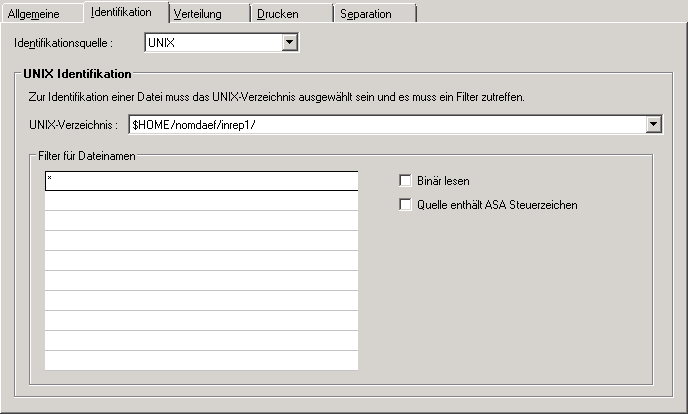
Ein Report wird anhand von Knotenname, Pfad und Dateinamenmuster identifiziert. Der Monitor prüft dazu jede in diesem Pfad gefundene Datei auf Übereinstimmung mit einem der angegebenen Dateinamen oder Dateinamenmuster. Verzeichnisse werden übersprungen (keine Rekursion).
Für jede Datei, die auf eines der angegebenen Kriterien passt, wird ein aktiver Report erstellt. Dazu wird der Datei-Inhalt in die Entire Output Management Container-Datei kopiert. Danach wird die Datei aus dem Pfad gelöscht.
ASCII-Dateien werden mit Zeilenvorschüben, Seitenvorschüben und Tabulatoren in die Container-Datei übernommen. Alle anderen Arten von Steuerzeichen werden ignoriert und in Leerzeichen umgesetzt.
Binärdateien können beliebiges Format haben. Sie werden im Base64-Format in der Container-Datei gespeichert. Zur Druckzeit wird die Datei dann wieder in das Binärformat zurückgewandelt.
Zusätzlich können zu den gefundenen Dateien zugehörige Metadatendateien
verarbeitet werden. Wenn ein Dateipaar, z.B.
file-name.extension und
file-name.extention.nomxml, gefunden
wird, dann wird die Datei mit der Erweiterung
nomxml als Metadatei im XML-Format
behandelt. Dieses Format entspricht den Metadatendateien, die von der Open
Print Option verarbeitet werden; siehe Open Print Option
installieren. Dazu muss der Monitor in die Lage versetzt werden,
XML-Dateien zu verarbeiten; siehe Entire Output Management für OPO
konfigurieren.
Für alle Dateien die nicht auf eines der Kriterien passen, wird geprüft, ob es einen entsprechenden Standard-Report gibt. Konnte damit auch keine Übereinstimmung gefunden werden, werden diese Dateien in das temporäre Verzeichnis verschoben, das vom Administrator für diesen Knoten unter Attribute eines UNIX- oder Windows-Knotens definiert wurde.
Bei Knoten-, Pfad- und Dateinamen wird zwischen Groß- und Kleinschreibung unterschieden. Knoten-Namen und Pfade müssen vorab in der Systemverwaltung unter Attribute eines UNIX- oder Windows-Knotens definiert werden.
| Feld | Erklärung |
|---|---|
| NPR-Knoten (Name) | Wählen Sie einen Entire System Server-Knotennamen aus der Auswahlliste aus. Die Auswahl wurde vom Administrator in den UNIX-Standardwerten vordefiniert. |
| Pfad | Wählen Sie einen Pfad aus der Auswahlliste
aus. Die Auswahl wurde vom Administrator in den UNIX-Standardwerten für den
gewählten Entire System Server-Knoten vordefiniert.
Pfad-Definitionen dürfen keine Platzhalterzeichen enthalten. |
|
Filter für Dateinamen |
Geben Sie bis zu 10 Dateien oder Dateinamensmuster ohne
Eintrag des jeweiligen Pfades ein.
Dateinamen sind unter Berücksichtigung von Groß-/Kleinschreibung einzugeben. Dateinamenserweiterungen werden als Teil des Dateinamens behandelt. Ersatzzeichen-Notation kann benutzt werden, um Platzhalter für mehrere (*) oder ein einzelnes (?) Zeichen in den Dateinamen einzufügen. |
| Binär lesen |
|
| Quelle enthält ASA Steuerzeichen | Markieren Sie dieses Kontrollkästchen, wenn der Report als Textdatei erstellt werden soll und die Druckausgabedaten von der Datenquelle bereits ASA-Steuerzeichen enthalten. Diese werden dann verwendet, und es werden keine zusätzlichen ASA-Steuerzeichen generiert. |
Siehe auch 3GL-Schnittstelle und Verwaltung der 3GL-Schnittstellen in der Systemverwaltung-Dokumentation.
Wenn Sie auf der Registerkarte Identifikation im Feld Identifikationsquelle "3GL" wählen, können Sie Reports definieren, die auf einer allgemeinen, benutzerdefinierten 3GL-Schnittstelle basieren.
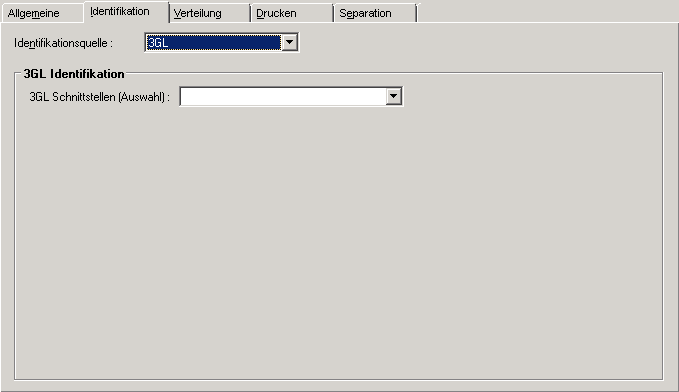
Wählen Sie eine 3GL-Schnittstelle aus.
Wenn Sie auf der Registerkarte Identifikation im Feld Identifikationsquelle "CA Spool" wählen, können Sie festlegen, wie Reports in CA Spool identifiziert werden.
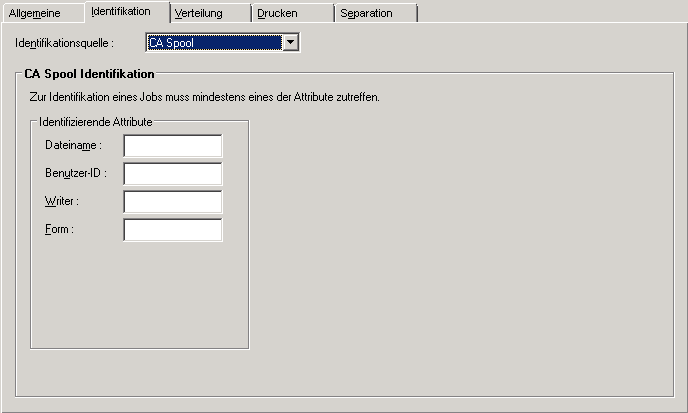
Die identifizierenden Attribute geben die Auswahlkriterien für Jobs an. Ein Job gilt als ausgewählt, wenn mindestens ein identifizierendes Attribut zutrifft. Die Inhalte eines ausgewählten Jobs werden als Druckdaten in einen aktiven Report übernommen.
Es muss mindestens ein identifizierendes Attribut angegeben werden.
| Feld | Erklärung |
|---|---|
| Dateiname | Geben Sie hier den Dateinamen an, wie er im CA
Spool-Bildschirm zur Anzeige der Druckdateien (Display
Files Panel) angezeigt wird. Der Dateiname kann die Benutzerkennung
des Erstellers, den Jobnamen oder einen Parameter, der im Feld
OWN beim OPEN-Request gemacht wurde, enthalten. Nähere
Einzelheiten entnehmen Sie der CA Spool-Literatur.
Anmerkung: |
| Benutzer-ID | Benutzerkennung des Benutzers, der die Liste erstellt hat. Wenn Sie den Report über diese Benutzerkennung identifizieren möchten, machen Sie hier Ihre Eingabe (Feld UID beim OPEN-Request). |
| Writer | Geben Sie hier den Writer-Namen an, wenn Sie den Report über
den Writer-Parameter identifizieren möchten (Feld
WTR beim OPEN-Request).
|
| Form |
Geben Sie hier den Formularnamen an, wenn Sie die den Report
über den |
Wenn Sie bei Dateiname den Wert MRS*
und bei Benutzer-ID den Wert MRS eingeben,
werden alle Druckdateien identifiziert, deren Dateiname mit MRS
beginnt oder vom Benutzer mit der Benutzerkennung MRS erstellt wurden.
Auf der Registerkarte Verteilung können Sie die Empfänger eines Reports und die zur Verteilung benutzten Funktionen festlegen.
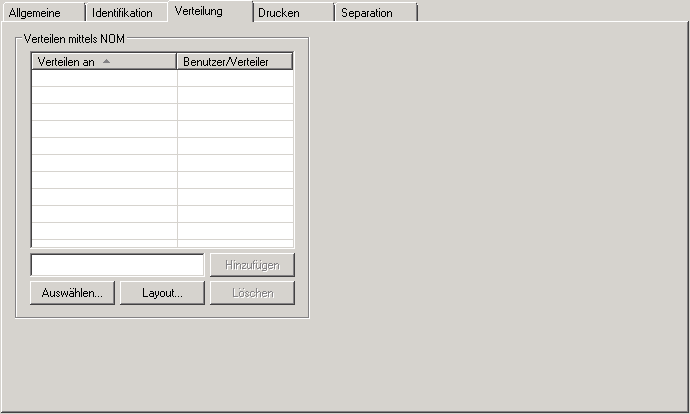
Weitere Informationen siehe:
| Feld | Erklärung |
|---|---|
| Verteilen mittels NOM | |
| Benutzer/Verteiler |
Geben Sie bis zu 10 Benutzerkennungen oder Verteilernamen ein. Wenn der Report erstellt ist, können alle hier angegebenen Benutzer oder Mitglieder der aufgeführten Verteiler auf diesen Report zugreifen, d.h. ihn zeigen, drucken usw. AUTOPRNT - automatisches Ausdrucken von Reports mit
speziellem Layout
Wenn ein Report automatisch mit einem speziellen Layout gedruckt
werden soll, müssen Sie eine Entire Output Management-Benutzerkennung
|
Sie können bis zu 10 Benutzer oder Verteiler auswählen. Wenn der Report erstellt ist, wird er an den Posteingang der ausgewählten Benutzer verteilt. Alle hier mit den hier eingegebenen Benutzerkennungen oder Verteilern verknüpften Benutzer können sich den Report anzeigen lassen und ihn ausdrucken.
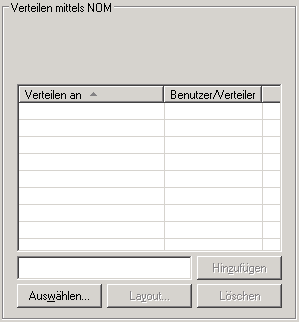
 Um einen Benutzer oder Verteiler zum Empfang eines Reports
auszuwählen:
Um einen Benutzer oder Verteiler zum Empfang eines Reports
auszuwählen:
Wählen Sie die Schaltfläche unter .
Das Dialogfenster erscheint im Inhaltsbereich (Beispiel):
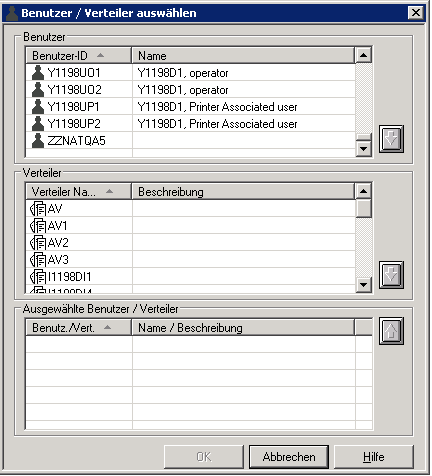
Markieren Sie eine Benutzerkennung oder einen Verteilernamen in der Liste der Benutzer bzw. der Liste der Verteiler.
Wählen Sie die "Nach-Unten"-Taste auf der rechten Seite.
Der ausgewählte Benutzer bzw. Verteiler erscheint im Bereich Ausgewählte Benutzer / Verteiler im unteren Teil des Dialogfensters.
Wählen Sie .
Der ausgewählte Benutzer bzw. Verteiler erscheint jetzt im Bereich .
 Um einen Benutzer oder Verteiler von der Liste
zu entfernen:
Um einen Benutzer oder Verteiler von der Liste
zu entfernen:
Markieren Sie einen Eintrag in der Liste.
Wählen Sie die Schaltfläche unterhalb der Liste.
Der ausgewählte Benutzer/Verteiler wird aus der Liste entfernt.
Anmerkung:
Sie können eine Report-Layout-Definition nicht mit
Angaben zum Trennen
kombinieren. Sie können nur eines von beiden benutzen.
Sie können die Sicht eines Benutzers auf den Report einschränken, indem Sie ein individuelles Report-Layout definieren. In diesem Layout geben Sie an, welche Teile des Reports für den Benutzer sichtbar sein sollen.
Sie können für jeden Empfänger des Reports ein anderes Layout definieren. Wenn der Empfänger ein Verteiler ist, sehen alle Mitglieder dieses Verteilers das definierte Layout.
 Um ein Layout für einen Benutzer oder Verteiler zu definieren:
Um ein Layout für einen Benutzer oder Verteiler zu definieren:
Markieren Sie den betreffenden Benutzer oder Verteiler.
Wählen Sie die Schaltfläche .
Das Dialogfenster Layout für Benutzer erscheint (Beispiel):
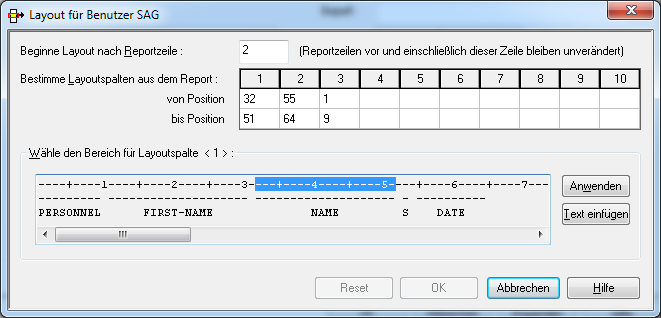
Sie können bis zu 10 verschiedene Spalten aus dem Report festlegen, die für den ausgewählten Benutzer bzw. Verteiler sichtbar sein sollen. Die dafür zur Verfügung stehenden Felder werden im Folgenden beschrieben. Der bzw. die Benutzer sehen dann nur die angegebenen Spalten.
Geben Sie im Feld Beginne Layout nach Reportzeile die Nummer der Zeile (Zählweise ab dem Seitenanfang) ein, ab der die Layout-Definitionen wirksam werden.
Reportzeilen oberhalb und einschließlich dieser Zeile behalten ihr ursprüngliches Format.
Geben Sie in den Feldern von Position und bis Position für jede anzuzeigende Spalte die erste und die letzte anzuzeigende Spalten-Position ein.
Die Positionen werden ab dem Anfang einer Reportzeile gezählt (ausschließlich ASA/Maschinen-Codes).
Die angegebenen Positionen werden im Feld Wähle Bereich für Layoutspalte gezeigt.
Oder:
Markieren Sie eine Spaltennummer (1 bis 10). Markieren Sie dann im
Feld Wähle Bereich für Layoutspalte mit dem Cursor den
gewünschte Bereich für die Layoutspalten und wählen Sie die Schaltfläche
.
Die so gewählten Positionen werden in den Feldern von Position und bis Position für die Spalte angezeigt.
Um die Orientierung zu erleichtern, können Sie Textzeilen aus dem Original-Report in die Zwischenablage kopieren und dann die Schaltfläche wählen, um sie in den Anzeigebereich einzufügen. Sie können mehrere Zeilen nacheinander einfügen, d.h. jeweils eine Zeile pro Kopiervorgang.
Wenn Sie alle anzuzeigenden Spalten angegeben haben, wählen Sie .
Wenn ein Report automatisch mit einem speziellen Layout gedruckt
werden soll, definieren Sie AUTOPRNT als Empfänger und verknüpfen
Sie das spezielle Layout mit diesem Empfänger (der Report wird nicht an
AUTOPRNT verteilt). Um diese Funktion zu benutzen, müssen Sie
außerdem einen Benutzer AUTOPRNT definieren.
Auf der Registerkarte Drucken können Sie definieren, auf welchen Druckern der aktive Report automatisch gedruckt werden soll. Während des Erstellungsprozesses wird für jeden eingetragenen Drucker ein Druckauftrag in der Liste der Druckaufträge des Haupteigentümers erzeugt.
Beispiel:
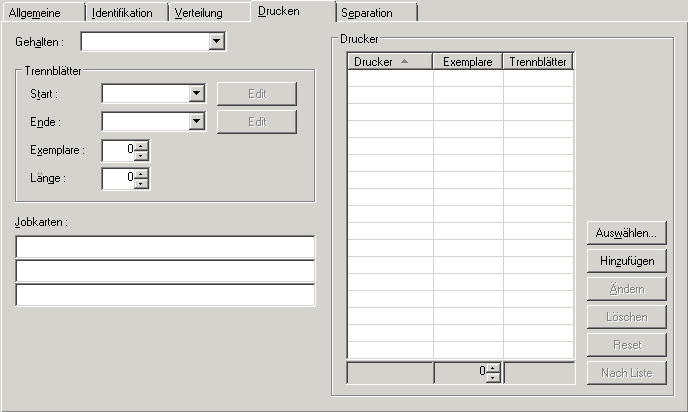
| Feld | Beschreibung | |
|---|---|---|
| Gehalten | Dieses Feld steuert, wie der Report zum Drucken in die Warteschlange gestellt wird. Wählen Sie einen der folgenden Werte aus dem Dropdown-Listenfeld: | |
| (keine) | ||
| Manuell freigeben | Der Report bleibt in der Warteschlange der Druckaufträge, bis er manuell freigegeben wird. | |
| Alle Benutzer bestätigen | Der Report bleibt in der Warteschlange der Druckaufträge, bis er manuell von allen Empfängern bestätigt worden ist. Alle Benutzer im Verteiler erhalten eine Nachricht, mit der sie aufgefordert werden, das Drucken des Reports zu bestätigen. Nachdem alle Benutzer bestätigt haben, wird der Report automatisch zum Drucken freigegeben. | |
| Umgehend freigeben | Der Report wird sofort gedruckt. | |
| Exemplare | Geben Sie an, wie oft der Report auf dem angegebenen Drucker gedruckt werden soll. | |
| Trennblätter | Start | Geben Sie den Namen des Trennblattes ein, das
am Anfang des Reports gedruckt werden soll.
Wenn hier keine Angabe gemacht wird, wird das Standard-Trennblatt
verwendet. Wenn Sie die rechts neben dem Feld befindliche Schaltfläche wählen, können Sie das entsprechende Text-Member bearbeiten. |
| Ende | Geben Sie den Namen des Trennblattes ein, das
am Ende des Reports gedruckt werden soll.
Wenn hier keine Angabe gemacht wird, wird das Standard-Trennblatt
verwendet. Wenn Sie die rechts neben dem Feld befindliche Schaltfläche wählen, können Sie das entsprechende Text-Member bearbeiten. |
|
| Exemplare | Geben Sie an, wie oft jedes Trennblatt am Anfang und am Ende des Reports auf dem angegebenen Drucker gedruckt werden soll. | |
| Länge | Geben Sie eine Länge für das Trennblatt an, wenn die Länge Ihres Trennblattes größer als die Länge Ihres Reports ist. Die Standard-Länge ist die Länge des Reports. | |
| Weitere Informationen siehe Trennblätter in der Systemverwaltung-Dokumentation. | ||
| Jobkarten |
Geben Sie die Jobkarten an, die beim Drucken mittels Batchjob benutzt werden sollen. Sie können folgende Ersetzungsvariablen verwenden:
Wenn Sie hier keine Jobkarten angeben, werden die in der Definition des logischen Druckers angegebenen Werte benutzt. |
|
| Drucker | Drucker | Die Druckerkennungen der Drucker, auf denen der
Report gedruckt wird.
Um einen Drucker in der Liste hinzuzufügen, siehe Drucker für einen Report auswählen. |
| Exemplare | Die Anzahl der Exemplare des Reports, der auf diesem Drucker gedruckt werden soll. | |
| Trennblätter | Bestimmt, ob die im Feld
Trennblätter
angegebenen Trennblätter auf diesem Drucker gedruckt oder nicht.
Standardmäßig werden Sie auf allen in der Liste aufgeführten
Druckern gedruckt (gekennzeichnet durch ein Falls dies nicht gewünscht ist, können Sie diese Angabe für einzelne Drucker ändern. |
|
Um Angaben in den Spalten
Drucker, Exemplare und
Trennblätter hinzuzufügen:
Mit der Schaltfläche können Sie die Angaben in den Feldern unterhalb der Drucker-Liste rückgängig machen. |
||
 Um einen oder mehrere Drucker für einen Report auszuwählen:
Um einen oder mehrere Drucker für einen Report auszuwählen:
Wählen Sie im Abschnitt Drucker des Dialogfensters Angaben zum Drucken die Schaltfläche .
Das Dialogfenster erscheint.
Markieren Sie im Abschnitt Drucker im oberen Teil des Dialogfensters eine Druckerkennung.
Wählen Sie die Schaltfläche
![]() (Pfeil nach
unten) auf der rechten Seite.
(Pfeil nach
unten) auf der rechten Seite.
Die Druckerkennung wird in die Liste der ausgewählten Drucker Ausgewählte Drucker im unteren Teil des Dialogfensters geschrieben (Beispiel):
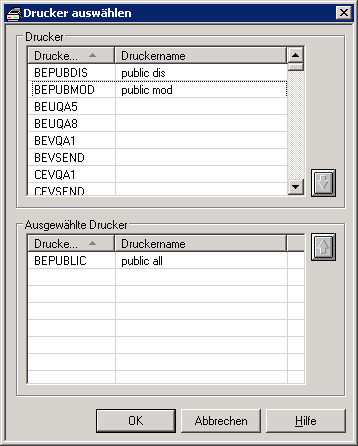
Sie können die getroffene Auswahl rückgängig machen, indem Sie im
Abschnitt Ausgewählte Drucker die Druckerkennung markieren
und die Schaltfläche
![]() (Pfeil nach
oben) wählen.
(Pfeil nach
oben) wählen.
Wählen Sie , um die Auswahl zu bestätigen.
Der ausgewählte Drucker wird jetzt im Abschnitt Drucker der Angaben zum Drucken angezeigt.
Anmerkung:
Sie können Angaben zum Trennen nicht mit einer
Report-Layout-Definition
kombinieren. Sie können nur eines von beiden benutzen.
Dieser Abschnitt beschreibt die verschiedenen Trennungsattribute, die unter dem Register Separation zur Verfügung stehen. Im Feld Separation Routine stehen folgende Routinen zur Auswahl:
Die Spool-Datei-Datensätze können über eine mitgelieferte Benutzerroutine satzweise selektiert werden. Mit verschiedenen Aktionskodes kann die Benutzerroutine den Trennungsprozess und die Positionierung innerhalb der Ausgabe steuern und den Inhalt der erstellten Reports bestimmen.
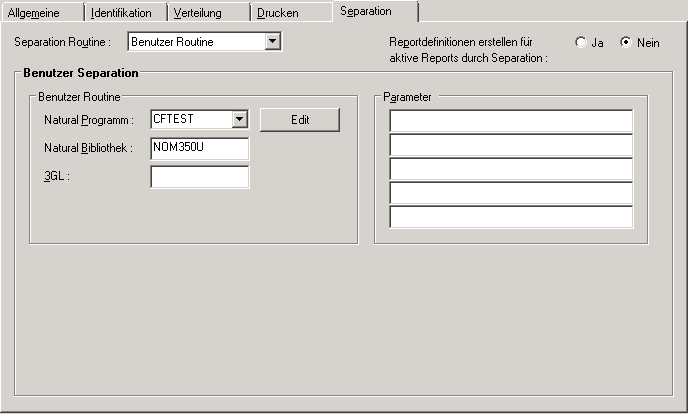
Felder: Benutzer-Separation
| Feld | Beschreibung | |
|---|---|---|
| Separation-Routine | Wählen Sie aus, welche
Benutzer-Routine oder welche Standard-Routine verwendet werden soll.
Anmerkungen:
|
|
| Reportdefinitionen erstellen für aktive Reports durch Separation | Wenn aktive Reports beim Trennen mittels Standard- oder Benutzerroutine dynamisch erzeugt werden, werden normalerweise auch die entsprechenden Report-Definitionen automatisch erstellt. Markieren Sie Nein, , um das automatische Erstellen zu unterdrücken. Dies ist sinnvoll, wenn aktive Reports nur einmalig erstellt werden. | |
| Benutzer-Routine | Diese drei Felder werden zur Definition der Benutzerroutine benutzt, die den Report-Inhalt festlegt: | |
| Natural Programm | Geben Sie den Namen des Natural-Programms ein,
das die Benutzerroutine enthält.
Wenn Sie die rechts neben dem Feld befindliche Schaltfläche wählen, können Sie die entsprechende Source bearbeiten. |
|
| Natural Bibliothek | Geben Sie den Namen der Natural-Bibliothek
ein, die die Benutzerroutine enthält.
Der Name darf nicht mit |
|
| 3GL | Wenn die Benutzerroutine nicht in Natural
sondern in einer anderen Sprache geschrieben ist, geben Sie den Namen der
Routine ein. Diese Benutzerroutine wird durch ein CALL-Statement
aufgerufen.
|
|
| Parameter | Sie können bis zu 5 Parameter angeben, die beim Start der Report-Verarbeitung an die Benutzerroutine übergeben werden. | |
Standard-Separation 1 trennt die Spool-Daten in unterschiedliche Reports, je nach dem Gruppenwechsel des angegebenen Suffixes. Das Suffix muss nicht in sortierter Reihenfolge erscheinen. Diese Trennung sucht nach einer definierten Zeichenkette in einer definierten Zeile oder irgendwo auf einer Seite. Wenn die Zeichenkette auf einer Seite erscheint, wird ein Suffix ausgewertet (beim Gruppenwechsel des Suffix-Wertes wird ein neuer Report geöffnet). Wenn die Zeichenkette nicht gefunden wird, wird die Seite zu dem zurzeit geöffneten Report hinzugefügt. Wenn kein Report geöffnet ist, wird die Seite zurückgewiesen.
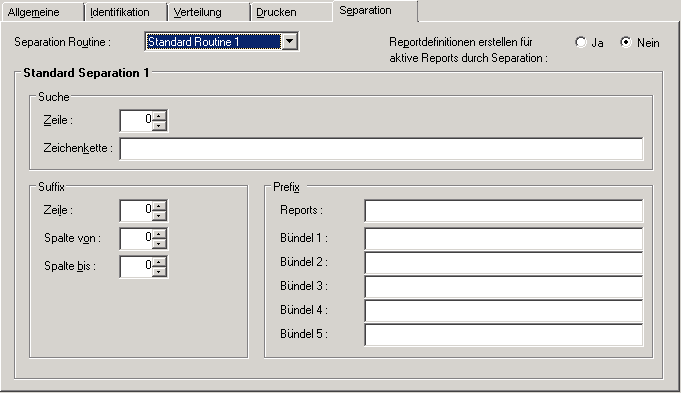
Felder: Standard-Separation 1
| Element | Beschreibung | |
|---|---|---|
| Suche | in Zeile | Geben Sie die Zeilennummer (ab Seitenanfang
gezählt) an, in der die Zeichenkette vorkommen muss. Zählen Sie beim Bestimmen
dieser Zeilennummer auch die Zeilen mit, die nur Vorschubsteuerzeichen
enthalten
Wenn Sie das Feld Suche in Zeile leer lassen, wird die Zeichenkette auf der gesamten Seite gesucht. |
| Zeichenkette | Geben Sie die zu suchende Zeichenkette ein.
Wenn diese Zeichenkette auf einer Seite vorkommt, wird das Suffix ausgewertet
(beim Gruppenwechsel des Suffixwertes wird ein neuer Report geöffnet). Wird die
Zeichenkette nicht gefunden, wird die Seite dem zurzeit geöffneten Report
hinzugefügt. Wenn kein Report geöffnet ist, wird die Seite zurückgewiesen.
Sie können als Zeichenkette beispielsweise angeben: *STRING1*STRING2*
oder: *STRING1%STRING2*
wobei der Stern (*) für eine beliebige Zeichenkette und das Prozentzeichen (%) für ein beliebiges Zeichen steht. Anmerkung: |
|
| Suffix | aus Zeile | Geben Sie die Zeilennummer (ab Seitenanfang
gezählt) an, in der das Report-Suffix vorkommt. Zählen Sie beim Bestimmen
dieser Zeilennummer auch die Zeilen mit, die nur Vorschubsteuerzeichen
enthalten.
Wenn Sie hier nichts angeben, nimmt Entire Output Management an, dass das Suffix im Feld Suche in Zeile steht. |
| Spalte von | Geben Sie die Spalte in der Zeile an, in der das Report-Suffix beginnt (Wertebereich 1-251). Zählen Sie beim Bestimmen der Position auch die Vorschubsteuerzeichen und/oder Tabellennummern mit. | |
| Spalte bis | Geben Sie die Spalte in der Zeile an, in der das Report-Suffix endet (Wertebereich 1-251). Zählen Sie beim Bestimmen der Position auch die Vorschubsteuerzeichen und/oder Tabellennummern mit. | |
| Präfix | Report | Geben Sie das Report-Präfix an, das zum Bestimmen des Reportnamens mit dem Suffix verknüpft wird. Beim Verknüpfen werden die führenden und nachfolgenden Leerzeichen des Suffixes unterdrückt. |
| Bündel | (Optional) Geben Sie das Bündel-Präfix ein,
das zum Bestimmen des Bündelnamens mit dem Suffix verknüpft wird. Beim
Verknüpfen werden die führenden und nachfolgenden Leerzeichen des Suffixes
unterdrückt. Sie können bis zu 5 Bündel angeben.
Um Bündel mit festen Namen zu generieren, füllen Sie dieses Feld vollständig aus. Dann wird kein Suffix angehängt. |
|
Eine Gehaltsliste, die nach Abteilungsnummern sortiert ist, soll nach den verschiedenen Abteilungen getrennt werden. Die Parameter für die Standardroutinen können wie folgt definiert werden, um eine automatische Trennung durchzuführen:
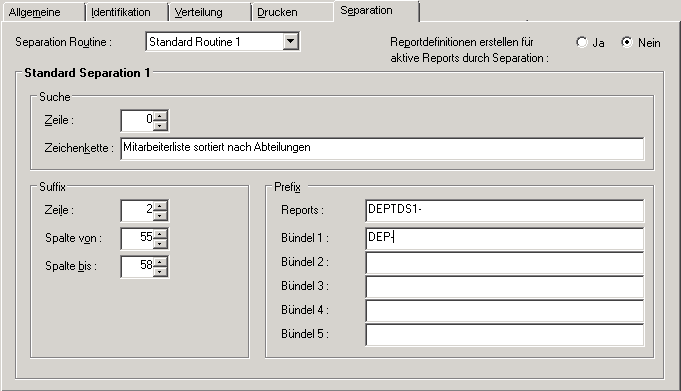
Diese Standardroutine trennt die Spool-Datei auf Seitenbasis und
erzeugt Reports, deren Namen mit DEPTDS1- beginnen. Der Reportname
wird erstellt, indem das Präfix DEPTDS1- mit dem Suffix verknüpft
wird. Das Suffix wird in der Spool-Datei an den im obigen Beispiel definierten
Positionen gefunden, z.B. DEPTDS1-FINA.
Der Report kann wahlweise einem Bündel mit dem Präfix
DEP- zugeordnet werden. Der Bündelname wird erzeugt, indem das
Präfix DEP- mit dem in der Spool-Datei gefundenen Suffix verknüpft
wird, z.B. DEP-FINA.
Anmerkung:
Wenn das Suffix und die identifizierende Zeichenkette nicht in der
gleichen Zeile stehen, müssen die Zeilenparameter benutzt werden. Geben Sie die
Nummern der Zeilen ein, in denen die identifizierende Zeichenkette und das
Suffix zu finden sind. Es müssen absolute Zeilennummern sein, gezählt ab Anfang
der Seite.
Standard-Separation 2 trennt die Spool-Daten in unterschiedliche Reports, in Abhängigkeit von bis zu 5 Gruppenwechsel-Bedingungen. Sie sucht nach einer definierten Zeichenkette in einer definierten Zeile oder irgendwo auf einer Seite. Wenn die Zeichenkette auf einer Seite erscheint, werden bis zu 5 Suffixe ausgewertet (beim Gruppenwechsel eines Suffix-Wertes, wird ein neuer Report für dieses Suffix geöffnet). Wenn keine Zeichenkette gefunden wird, wird die Seite den zurzeit geöffneten Reports hinzugefügt. Wenn kein Report geöffnet ist, wird die Seite zurückgewiesen.
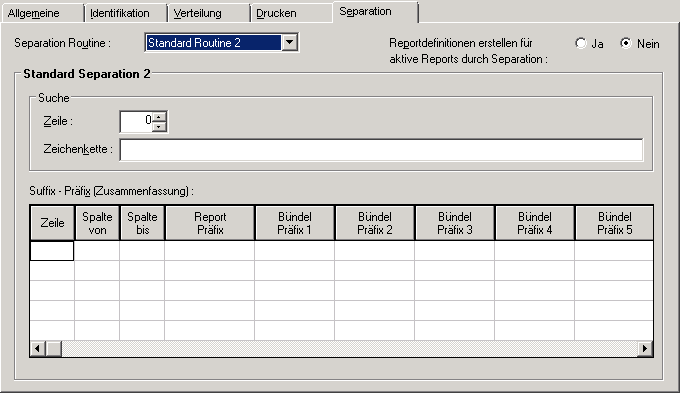
Felder: Standard-Separation 2
| Feld | Beschreibung | |
|---|---|---|
| Suche | in Zeile | Geben Sie die Nummer der Zeile (ab
Seitenanfang gezählt) an, in der die Zeichenkette vorkommen soll. Zählen Sie
beim Bestimmen dieser Zeilennummer auch die Zeilen mit, die nur
Vorschubsteuerzeichen enthalten.
Wenn Sie das Feld Suche in Zeile leer lassen, wird die Zeichenkette auf der gesamten Seite gesucht. |
| Zeichenkette | Geben Sie die zu suchende Zeichenkette ein.
Wenn diese Zeichenkette auf einer Seite vorkommt, wird das Suffix ausgewertet
(beim Gruppenwechsel des Suffixwertes wird ein neuer Report geöffnet). Wird die
Zeichenkette nicht gefunden, wird die Seite dem zurzeit geöffneten Report
hinzugefügt. Wenn kein Report offen ist, wird die Seite zurückgewiesen.
Sie können als Zeichenkette beispielsweise angeben: *STRING1*STRING2*
oder: *STRING1%STRING2*
wobei der Stern (*) für eine beliebige Zeichenkette und das Prozentzeichen (%) für ein beliebiges Zeichen steht. Anmerkung: |
|
| (Suffix)
(In diesen drei Feldern können Sie Parameter für bis zu 5 Suffixe definieren.) |
aus Zeile | Geben Sie die Zeilennummer (ab Seitenanfang
gezählt) an, in der das Report-Suffix vorkommt. Zählen Sie beim Bestimmen
dieser Zeilennummer auch die Zeilen mit, die nur Vorschubsteuerzeichen
enthalten.
Wenn Sie dieses Feld leer lassen, nimmt Entire Output Management an, dass das Suffix im Feld Suche in Zeile steht. |
| Spalte von | Geben Sie die Spalte in der Zeile an, in der das Report-Suffix beginnt (Wertebereich 1-251). Zählen Sie beim Bestimmen der Position auch die Vorschubsteuerzeichen und/oder Tabellennummern mit. | |
| Spalte bis | Geben Sie die Spalte an, in der das Report- Suffix endet (Wertebereich 1-251). Zählen Sie beim Bestimmen der Position auch die Vorschubsteuerzeichen und/oder Tabellennummern mit. | |
| Report-Präfix | Geben Sie das Report-Präfix an, das zum Bestimmen des Reportnamens mit dem Suffix verknüpft wird. Beim Verknüpfen werden die führenden und nachfolgenden Leerzeichen des Suffixes unterdrückt. | |
| Bündel-Präfix |
(Optional) Geben Sie das Bündel-Präfix ein, das zum Bestimmen des Bündelnamens mit dem Suffix verknüpft wird. Beim Verknüpfen werden die führenden und nachfolgenden Leerzeichen des Suffixes unterdrückt. Sie können bis zu 5 Bündel-Präfixe für jedes Suffix angeben. Um Bündel mit festen Namen zu generieren, füllen Sie dieses Feld vollständig aus. Dann wird kein Suffix angehängt. Die Nummer des zurzeit angezeigten Präfixes erscheint hinter der Überschrift Bündel-Präfix. |
|
Eine Gehaltsliste, die nach Abteilungsnummern sortiert ist, soll nach den verschiedenen Haupt- und Unterabteilungen getrennt werden. Die Parameter für die Standardroutine können wie folgt definiert werden, um eine automatische Trennung durchzuführen:
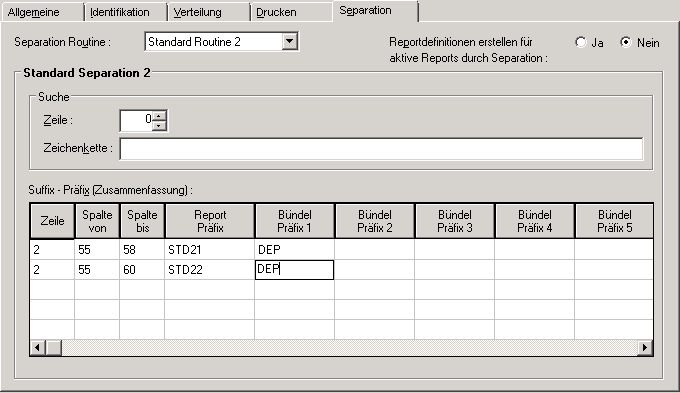
Diese Standardroutine trennt die Spool-Datei auf Seitenbasis und
erzeugt Reports, deren Namen für die Hauptabteilungen mit STD21-
und für die Unterabteilungen mit STD22- beginnen. Der Reportname
wird erstellt, indem das Präfix STD21- mit dem Abteilungsnamen
(Spalten 55 bis 58 in Zeile 2) bzw. das Präfix STD22- mit dem
Unterabteilungsnamen (Spalten 55 bis 60 in Zeile 2) aus den Spool-Daten
verknüpft wird.
Der Report kann wahlweise einem Bündel mit dem Präfix
DEP- zugeordnet werden. Der Bündelname wird erzeugt, indem das
Präfix DEP- mit dem Abteilungs- oder Unterabteilungsnamen
verknüpft wird.
Anmerkung:
Wenn das Suffix und die identifizierende Zeichenkette nicht in der
gleichen Zeile stehen, müssen die Zeilenparameter benutzt werden. Geben Sie die
Nummern der Zeilen ein, in denen die identifizierende Zeichenkette und das
Suffix zu finden sind. Es müssen absolute Zeilennummern sein, gezählt
ab Anfang der Seite.
Standard-Separation 3 sucht nach einer definierten Zeichenkette in einer definierten Zeile. Wenn die Zeichenkette auf einer Seite vorkommt, werden die Zeilen der Seite im Hinblick auf die definierte logische Druckausgabe analysiert. Wenn sie nicht vorkommt, wird die gesamte Seite zurückgewiesen.
Von der Startzeile (Start Filter in Zeile) bis zum Seitenende werden die Zeilen dem Report hinzugefügt, wenn sie der definierten logischen Druckausgabe entsprechen. Zeilen vor der Startzeile werden ebenfalls zurückgewiesen, es sei denn, sie sind als Kopfzeilen definiert.
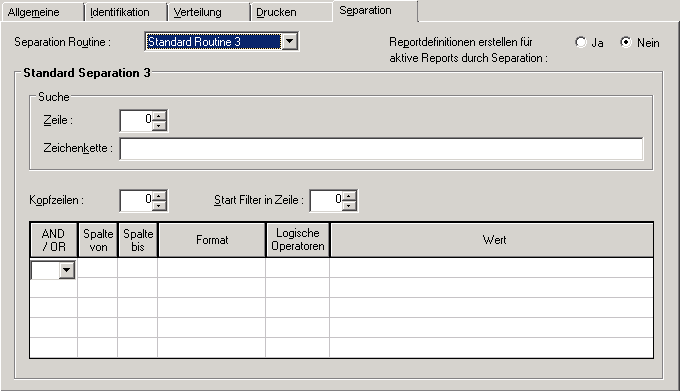
Felder: Standard-Separation 3
| Feld | Beschreibung | ||
|---|---|---|---|
| Suche | in Zeile | Geben Sie die Nummer der Zeile (ab Seitenanfang gezählt) an, in der die Zeichenkette vorkommen muss. Zählen Sie beim Bestimmen dieser Zeilennummer auch die Zeilen mit, die nur Vorschubsteuerzeichen enthalten. | |
| Zeichenkette | Geben Sie die zu suchende Zeichenkette ein.
Wenn diese Zeichenkette auf einer Seite vorkommt, wird die Seite verarbeitet.
Wenn sie nicht vorkommt, wird die Seite ignoriert.
Sie können als Zeichenkette beispielsweise angeben: *STRING1*STRING2*
oder: *STRING1%STRING2*
wobei der Stern (*) für eine beliebige Zeichenkette und das Prozentzeichen (%) für ein beliebiges Zeichen steht. Anmerkung: |
||
| Kopfzeilen | Geben Sie die Anzahl der Zeilen
(ab Seitenanfang gezählt; Wertebereich 0-20) an, die als Kopfzeilen benutzt
werden sollen. Zählen Sie beim Bestimmen dieser Zeilennummer auch die Zeilen
mit, die nur Vorschubsteuerzeichen enthalten.
Bei Kopfzeilen = 0 werden keine Kopfzeilen hinzugefügt. Ansonsten werden die Kopfzeilen hinzugefügt, wenn eine Seite mindestens eine Zeile enthält, welche die für die Trennung definierte logische Druckausgabe erfüllt. |
||
| Start-Filter in Zeile | Geben Sie die Nummer der Zeile (ab Seitenanfang gezählt) an, in der das Filtern beginnen soll. Die Zeilen vor der hier angegebenen Startzeile werden automatisch nicht in den Report aufgenommen, sofern sie nicht als Kopfzeilen definiert sind. Zählen Sie beim Bestimmen dieser Zeilennummer auch die Zeilen mit, die nur Vorschubsteuerzeichen enthalten. | ||
| AND/OR | Zwei Bedingungen können folgendermaßen logisch verknüpft werden: | ||
| Operator | Bedeutung | ||
AND |
Logische UND-Verknüpfung. | ||
OR |
Logische ODER-Verknüpfung. | ||
| (leer) | Verknüpft die gleiche Variable mit
OR=.
|
||
| Spalte von | Gibt die Position des Operanden an. Geben Sie an, von welcher Spalte bis zu welcher Spalte gefiltert werden soll (Wertebereich 1-251). | ||
| Spalte bis | |||
| Format | Format der Variablen:
|
||
| Logische Operatoren | Logische Vergleichsoperatoren. Mögliche Werte: | ||
| Operator | Bedeutung | ||
EQ,
= |
Gleich. | ||
GE, >=
|
Größer als oder gleich. | ||
GT,
> |
Größer als. | ||
LE,
<= |
Kleiner als oder gleich. | ||
LT,
< |
Kleiner als. | ||
NE,
! |
Ungleich. | ||
| Wert | Geben Sie einen numerischen oder
alphanumerischen Wert oder eine Masken-Definition ein.
Anmerkung: |
||
Aus einer nach Abteilungsnummern sortierten Gehaltsliste sollen folgende Angestellten herausgesucht werden: Geschlecht = M, Personalnummer >= 6000000 und Geburtstag <= 50/01/01 (Unterabteilung COMP12):
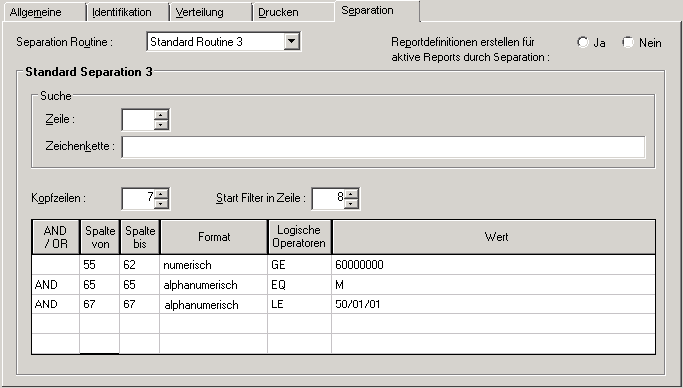
Die Zeilen 1 bis 7 werden als Kopfzeilen genommen. Das Filtern beginnt in Zeile 8.
Aus der CATALL-Liste sollen alle Zeilen mit Fehlernummer ungleich 0 herausgesucht werden:
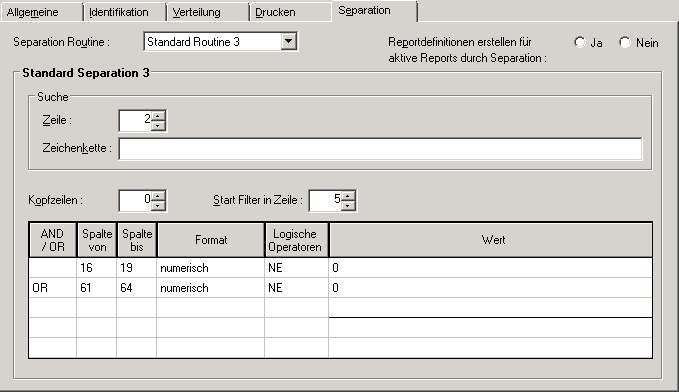
Es werden keine Kopfzeilen hinzugefügt. Das Filtern beginnt in Zeile
5 auf Seiten mit der Zeichenkette - Error Report - in Zeile 2.